Содержание
- Почему не работают приложения на Smart TV?
- Какое приложение перестало работать на телевизоре?
- Что можно сделать, если приложение не работает?
- Признаки и причины неработающего Smart TV
- Как реабилитировать неработающий Smart-TV
- Не работает Smart TV на телевизоре
- Решение наиболее популярных проблем на телевизорах Самсунг или LG
- Обращение в техподдержку
Все больше пользователей выбирают телевизоры со Смарт ТВ. Почему же они так популярны? Технология Смарт ТВ не только имеет встроенный доступ к интернету, но еще и позволяет устанавливать дополнительные приложения.
Для телевизоров LG предусмотрен свой магазин приложений – это LG Content Store, работающий с операционной системой webOS. WebOS считается одной из самых надежных, но иногда может давать сбой, в силу чего не загружается LG Store. Давайте разберемся, почему это происходит и как это исправить:
- Возможно, на ваш телевизор было установлено нелицензионное ПО либо оно давно не обновлялось. По модели телевизора можно найти последнюю версию обновления на официальном сайте LG, скачать на флеш-карту и установить на телевизоре, воспользовавшись USB-портом.
- На корректную работу телевизора могли повлиять скачки напряжения: попробуйте выключить телевизор LG и отключить его от источника питания на 10-20 минут. Очень важно выдержать указанный промежуток времени, чтобы произошла очистка системного кэша. Такой способ помогает убрать и случайные сбои операционной системы.
- Бывает, что отключение телевизора LG не помогает, тогда стоит убедиться в том, что телевизор подключен к сети и стабильно работает интернет. Для проверки рекомендуем открыть браузер и загрузить любой сайт.
- Проверьте, верно ли выставлены параметры даты, времени, страны и часового пояса. Если нет, то необходимо это исправить, так как подобное тоже может быть одной из причин некорректной работы приложения. Попробуйте убрать галочки с автоопределения местоположения и времени.
Если же ни один из способов не помог, то следует прибегнуть к радикальному методу – сбросу настроек телевизора LG до заводских. Перед сбросом сфотографируйте или перепишите важные параметры, после сброса они не сохранятся:
- Откройте раздел «Настройки».
- Далее выберите подраздел «Общие».
- И выберите строку «Сброс настроек до заводских».
- Для подтверждения сброса необходимо будет ввести PIN-код. Если его не меняли, то это будет «0000», или «1111», или «1234».
Обращаем внимание, что для того, чтобы скачивать приложения из LG Content Store, необходимо создать учетную запись в LG и войти в систему:
- На пульте управления от телевизора LG нажмите на иконку с домиком, открыв общее меню.
- Выберите иконку с шестеренкой и зайдите в раздел «Настройки».
- Далее потребуются разделы: «Общие» и «Управление учетной записью».
- После этого выбираем «Создать учетную запись», читаем и принимаем условия пользования.
- Указываем в качестве логина действующую электронную почту и придумываем пароль, который должен состоять из букв и цифр.
- Далее вводим дату рождения и нажимаем «Ок».
- Переходим в свой электронный ящик и подтверждаем почту.
- После этого авторизовываемся в LG Content Store и начинаем скачивать приложения.
Читайте так же «Вопросы и ответы»
[Телевизор] – Как устанавливать и использовать приложения из Content Store на LG Smart TV
Главная / Smart TV
За последние пару лет все чаще наблюдается ситуация, когда не работают приложения на Smart TV. Здесь важно определить, эта проблема касается сразу всех сервисов или происходит только с одним из них. Сопровождается ли неполадка какой-то ошибкой или нет? В большей части случаев пользователи пишут, приложения перестают работать выборочно и никаких уведомлений при этом не появляется. Просто черный экран или программа вылетает на рабочий стол. Хоть это и самая частая проблема, разновидностей у нее множество. В сегодняшнем гайде опишем причины, почему так можно происходить, и что можно сделать для устранения неисправности.
Почему не работают приложения на Smart TV?
Основные причины, почему не работают приложения на Smart TV:
- телевизор не удовлетворяет минимальные системные требования приложения;
- произошел случайный системный сбой операционной системы;
- сохранен некорректный кэш;
- установлена неактуальная версия приложения;
- повреждение пользовательских данных;
- неподходящие параметры сети;
- конфликт с некоторыми другими функциями Smart TV;
- нарушение целостности и исправности операционной системы.
Проверить, какая именно из перечисленных проблем имеет место, можно лишь опытным путем. По мере исключения конкретных неполадок, должен сузиться круг поиска до такого масштаба, что станет понятен виновник данного рода сбоя.
Читайте также: Приложение ТВ-пульт для Smart TV
Какое приложение перестало работать на телевизоре?
Просто необходимо понимать, о чем конкретно идет речь. Возможно, перестали работать все приложения или многие из них и это явно указывает либо на операционную систему, либо на интернет. Обычно же мы говорим о каком-то одном или нескольких сервисах, прекративших свою деятельность. Здесь же мы собрали те из них, на которые нередко жалуются пользователи. Часть из них просто перестали поддерживать, поэтому решения для них может и не быть.
Какие приложения не работают:
- HD VideoBox. HD VideoBox уже какое-то время заблокирован, но по ссылке вы можете найти аналоги сервису, чтобы продолжить смотреть фильмы и сериалы бесплатно. Также там есть инструкция, как заставить работать приложение.
- Lampa, NUM. Сейчас идет активная борьба с пиратскими сервисами и есть вероятность, что просто пришел их час. Как вариант, можно попробовать установить более старую версию приложения.
- Okko, Wink, Kion. Все это отечественные сервисы, которые не будут работать за пределами России (и с IP других стран в том числе). В остальных случаях их можно настроить.
- Megogo, IVI. Популярные сервисы, которые могут не работать по разным причинам, но большинство из них можно исправить самостоятельно.
- Смотрим Ру, Матч ТВ, НТВ и т. п. Чаще всего не работают по причине сбоев со стороны сервиса. Вероятно, сейчас у них есть технические трудности. Также могут сработать действия с нашей стороны.
- YouTube. Очень часто поступают вопросы по поводу данного сервиса от пользователей старых моделей устройств и не только. У нас есть целая статья на тему: «Почему не работает YouTube на Smart TV», рекомендуем ее к изучению.
Что можно сделать, если приложение не работает?
В силу различия операционных систем на телевизорах, не все решения ниже применимы к тем или иным устройствам. Smart TV от Sony, Xiaomi, Philips и других аппаратов на Android TV позволяют очищать кэш приложений, чего нельзя сделать на Samsung и LG телевизорах. Большинство же решений применимы ко всем устройствам, хотя названия некоторых пунктов в настройках могут несколько отличаться.
С чего начать:
- Перезагрузить телевизор. Самое простое, универсальное и рабочее действие. Только нужно его выключить, оставить так на 1 минуту и включить заново.
- Проверить минимальные системные требования. Возможно, версия операционной системы не удовлетворяет запросы приложения. Это легко сделать на сайтах, распространяющих эти самые сервисы.
Очистить кэш приложения
Если на телевизоре перестали работать приложения, стоит попробовать удалить для них кэш. Это приведет к выходу со своего аккаунта и возможном исправлении проблемы.
Что нужно сделать:
- Переходим в «Настройки».
- Идем во вкладку «Приложения».
- Выбираем из списка то, что сейчас не работает, как должно.
- Жмем на кнопку «Удалить кэш» или «Удалить данные».
Подобная функция присутствует только в Android TV и то не во всех версиях, но попробовать стоит.
Читайте также: Как очистить кэш на телевизоре LG?
Обновить программу
Очень часто дело в устаревании приложения и его нужно просто обновить. Подробную инструкцию, как обновить приложения на любом телевизоре, вы можете найти по этой ссылке. Для этого удобнее всего использовать фирменный магазин приложений. В том же Google Play есть вкладка «Мои приложения», где и будет отображаться список всех сервисов, для которых доступны обновления.
Переустановить сервис
Весьма действенный способ, который помогает в значительной части случаев.
Что делать, если не работают приложения на телевизоре:
- Через «Настройки» – «Приложения» находим проблемную программу.
- В меню с его описанием нажимаем на кнопку «Удалить».
- Устанавливаем приложение заново либо из встроенного магазина, либо с Aptoide TV, либо через apk-файл и виджеты.
Читайте также: Как удалить приложение на Smart TV LG / Samsung?
Сбросить персональные данные
Нередко срабатывает выход и повторный вход в свой аккаунт, вместе с переустановкой приложения.
Что можно попробовать:
- Удаляем приложение с телевизора. Можно сделать даже с начального экрана, зажав на пульте кнопку «Ок», а затем выбрать «Инфо» или «О приложении».
- Переходим в «Настройки» и нажимаем на свой аккаунт, в который вошли и жмем на кнопку «Выйти».
- Пробуем установить приложение альтернативным способом (не через Google Play), если это касается Android TV. Например, через APK или Aptoide TV. На Samsung и LG можно пропустить шаг.
- Входим в аккаунт и устанавливаем сервис заново.
Работа с сетью
Некоторые приложения особо чувствительны к качеству интернета, плюс в России много сервисов с теми или иными региональными ограничениями. Этой теме нужно уделить достаточное внимание.
Как восстановить не работающие приложения:
- Переключиться на другую точку доступа. Самый простой вариант – раздать интернет с телефона и подключиться к нему с телевизора. Пробуем, загружается ли контент по данному каналу.
- Сменить DNS. Для примера возьмем Samsung TV. Открываем «Настройки» – «Общие» – «Сеть». Идем в раздел «Состояние сети» и выбираем «Настройки IP». На следующей странице ищем пункт «Настройки DNS» и устанавливаем отечественные IP-адреса. Вот, например, от Ростелекома: 208.67.222.222 и 77.88.8.8.
- Отключить или включить VPN. Если проблема в блокировке подключения с IP некоторых стран или регионов, стоит попробовать переключиться на другие IP-адреса или вернуться к своему изначальному. Более стабильное подключение будет с собственного IP, поэтому сперва стоит отключить VPN.
Обновление или переустановка прошивки
Перед принятием более радикальных мер, стоит просто зайти в «Настройки» и попробовать обновить операционную систему. Обычно нужный пункт находится в разделе «Поддержка» или «Инфо». Система запустит поиск свежих версий Smart TV и, если найдет, установит их. Перепрошивка устройства – крайняя мера, которая должна использоваться лишь в том случае, если все остальное не сработало.
Дополнительные способы
Есть еще несколько способов, которые могут дать положительный эффект при данной проблеме:
- Отключить голосовой поиск. Следует временно выключить Google Assistant через настройки, иногда он мешает работе других приложений. Особенно Megogo и IVI.
- Удалить обновления приложений. Подобная опция должна присутствовать в большинстве устройств на Android TV. Достаточно перейти на страницу управления приложением и выбрать действие «Удалить обновления». После следующего запуска сервиса произойдет его автоматическое обновление, но в этот раз есть все шансы, что оно будет работоспособным.
- Сбросить Smart Hub. В результате процедуры на Samsung Smart TV будут удалены все приложения, а затем заново установлены те, которые были добавлены с завода. Вместе с данной процедурой удаляются все данные сервисы. Только важно убедиться, что телевизор имеет сертификацию в России. Об этом свидетельствует коды в названии модели XRU или EAC.
Читайте также: Почему не работает голосовой поиск на телевизоре и как его настроить?
Что-то из перечисленного должно заставить приложение, которое перестало работать на Smart TV, снова вернуться к жизни. Конечно, за исключением тех сервисов, что перестали поддерживаться разработчиками или закрыты официально.
Телевизор LG 42LW575S-ZC подключен к роутеру МГТС (2,4 и 5 Ггц) кабелем. В настройках состояние сети “подключена”. Однако программы просмотра интернет ТВ (WiFiRe, SPB TV, IVI ) и Смарт ТВ не работают. Служба поддержки LG говорит, что модель ТВ старая и возможно производители ПО перестали его поддерживать. Посоветуйте как быть и как найти приложение, которое будет работать на этом телевизоре.
Здравствуйте. Ваш Smart TV телевизор LG 42LW575S-ZC действительно очень старый. Примерно 2011 года выпуска. Это одни из первых телевизоров с функцией Smart TV. И вполне возможно, что приложения, которые у вас не работают, уже не поддерживаются разработчиками. Да и сама система Smart TV уже скорее всего не поддерживается компанией LG. В этом нет ничего странного. Там старое железо, старая система, технологии, и новые приложения просто не могут работать на таких устройствах.
Однако программы просмотра интернет ТВ (WiFiRe, SPB TV, IVI ) и Смарт ТВ не работают
А почему не работают эти программы? В чем конкретно проблема? С запуском, или с доступом к интернету? Раньше они работали?
Что можно попробовать сделать:
- Полностью отключить питание минут на 15.
- Сброс настроек телевизора.
- Подключить его к интернету через другой роутер. Чтобы исключить проблемы на стороне роутера/провайдера.
Но я почему-то уверен, что это не поможет решить проблему.
Если вы хотите смотреть онлайн ТВ каналы, фильмы через разные программы, тот же YouTube на старом телевизоре LG, то лучше купить ТВ приставку на Android. Одна из самых популярных: Xiaomi Mi Box S. Или более доступный вариант (так как для вашего телевизора не нужна поддержка 4K) – Xiaomi Mi TV Stick. Ну или какую-то приставку другого производителя. Их очень много.
Там точно будут работать все приложения. И пользоваться ими будет намного проще и приятнее.
03.12.20 Автор вопроса: Дмитрий
Технология Smart-TV позволяет значительно расширить функциональные возможности современных телевизионных приемников. Например, используя совместимое приложение WiFire TV, телевизор способен принимать большое количество самых разных телевизионных программ, транслируемых отечественной компанией NetByNet (нетбайнет). Кроме того, наличие специализированных совместимых со Smart-TV приложений (Smart YouTube TV, Megogo и других) открывает владельцу телевизора доступ к разнообразному видео-контенту, который находится в сети Интернет. Используя СМАРТ-телевизор, также можно общаться в социальных сетях, играть в игры и совершать еще много полезных и увлекательных действий. Поэтому, когда СМАРТ-ТВ не работает, пользователь реагирует очень болезненно. Как реанимировать «умное» устройство — далее в нашем материале.
Признаки и причины неработающего Smart TV
Признаками того, что СМАРТ-телеприемнику для корректной работы требуется вмешательство пользователя или специалиста, служат такие явления:
- после включения на экране устройства появляется сообщение о неудавшихся попытках подключения к Сети;
- не запускается ни одно приложение при работающем Интернете;
- при активации какого-либо софта появляется надпись «сервер не найден»;
- телевизор вообще ничего не показывает (черный экран).
Чаще всего такие признаки говорят о некорректной работе операционной системы или сбоях в самих приложениях, при этом часть проблем пользователь вполне может устранить самостоятельно.
Итак, если СМАРТ-приложение не запускается,, причиной может быть отсутствие Интернета — ведь именно в это время провайдер может проводить профилактику или обновление оборудования и программного обеспечения (ПО). Проверить это можно на других устройствах (компьютер, смартфон и др.). В том случае, когда с другой техники также не удается подключиться к Сети, то попробуйте позже повторить попытку входа с ТВ-приемника. Если же на других устройствах Интернет есть, то проблема может заключаться в неисправности роутера.
Совет! Прежде чем приступить к работам по перенастройке приложений, для проверки работоспособности имеющегося роутера специалисты рекомендуют взять заведомо исправный маршрутизатор у кого-нибудь из знакомых и подключить телевизор с его помощью.
Если с роутером и Интернетом все в порядке, следующим шагом нужно исключить возможность неполадок в работе именно используемого приложения. Могла устареть его версия, или софт некорректно установился, а может просто по вине разработчиков программа не выдержала нагрузки, и произошли сбои. Для проверки версии нужно запустить другой виджет и убедиться в его работоспособности. Если и другое приложение ведет себя некорректно, нужно искать причину глубже.
Как реабилитировать неработающий Smart-TV
Так что же делать, когда пользователь включил телевизор, а приложение СМАРТ-ТВ не работает? В общем случае алгоритм восстановления работоспособности SMART-телевизоров всех марок (LG, Sony и др.) включает в себя пошаговое выполнение следующих операций:
- перезагрузку ТВ-приемника (а при беспроводном подключении к Интернету и роутера) путем отключения от розетки сети электропитания на 2-5 мин;
- изменение точки доступа WiFi;
- смену адреса DNS-сервера;
- сброс настроек Smart Hub (только для телевизионных приемников торговой марки Samsung);
- переустановку неработающего приложения;
- сброс настроек телевизора до уровня заводских;
- перепрошивку ПО роутера и телевизора.
Если после перезагрузки техники связь с Интернетом так и не восстановилась, можно попробовать подключиться к Сети вручную. Для этого нужно войти в меню «Настройки сети» и правильно ввести в соответствующие поля данные, имеющиеся в Договоре на абонентское обслуживание (статический IP-адрес, статическая конфигурация и пр.).
Изменение точки доступа WiFi
В некоторых случаях СМАРТ-телевизор не может найти сервер и подключиться к Сети из-за того, что провайдер по каким-то причинам заблокировал IP-адреса, к которым обращается приложение Smart-TV. Так это или нет, можно проверить, подключившись к другой точке доступа. Проще всего это сделать посредством имеющегося смартфона, для чего необходимо активировать в нем функцию «Мобильная точка доступа». Затем нужно вернуться к телевизору, найти в его настройках «мобильную сеть Интернет» и дождаться подключения. Если СМАРТ-приложение на телевизоре заработало, то нужно обратиться к провайдеру с вопросом о сроках разблокировки IP-адресов.
Смена адреса DNS-сервера
Иногда, хотя и крайне редко, подключение может отсутствовать и по вине DNS-сервера.
Информация! DNS-сервер (Dynamic Names Server) — устройство, с помощью которого осуществляется трансляция имен сайтов в IP-адреса. Его работа строится на основе иерархической структуры имен (восходящая иерархия), предложенной Полом Мокапетрисом в 1983 году.
Как правило, при подключении СМАРТ-телевизора к Сети по умолчанию используется DNS-сервер, к которому подключен провайдер. Однако иногда, особенно при большой нагрузке, выбранный провайдером DNS-сервер не справляется с трафиком, из-за чего пользователь не может подключиться к Интернету. Проверить истинность этой версии можно только одним способом — сменить в настройках телевизора адрес DNS-сервера. Для этого в меню настроек СМАРТ-телеприемника нужно последовательно выполнить следующие операции:
- зайти в раздел «Сеть»;
- выбрать «Состояние сети» и, убедившись в открытом доступе к Интернету, войти в раздел «Настройки IP»;
- в пункте «Настройки DNS» выбрать действие «Ввести вручную» и в открывшейся адресной строке «Сервер DNS» прописать IP-адрес 8.8.8.8 или 208.67.222.222;
- сохранив внесенные параметры, нужно убедиться, что телевизору по-прежнему открыт доступ к Сети.
Выполнив все вышеперечисленные операции, ТВ-приемник перезагружают и проверяют работу Smart-TV. Если приложения начали функционировать, значит телеприемник в норме, и им можно пользоваться.
Сброс Smart Hub до заводских параметров
Smart Hub – это фирменный сервис компании Samsung, обеспечивающий доступ, навигацию и управление как встроенными в телевизор, так и находящимися на удаленных серверах мультимедийными приложениями. Некорректная работа этого сервиса может блокировать подключение СМАРТ-телевизора Samsung к сети Интернет. Сброс его настроек удалит все загруженные приложения, а вместе с ними и все ошибки. При этом происходит перезагрузка и автоматическая установка всего заводского ПО.
Прежде чем сбросить настройки Smart Hub, владельцам СМАРТ-телеприемников Samsung нужно убедиться, что их техника сертифицирована для Российской федерации. Код сертифицированных ТВ-приемников, указанный на заводском шильдике, должен оканчиваться на XRU. Кроме того, там же должно присутствовать обозначение ЕАС. Если телеприемник не сертифицирован, то сброс настроек Smart Hub может привести к его блокировке.
Так, процесс сброса параметров до заводских значений заключается в следующих действиях — следует в «Настройках» пройти по маршруту «Поддержка»→«Самодиагностика»→«Сброс Smart Hub» и ввести в соответствующую строку защитный PIN-код телевизионного приемника — по умолчанию это 0000. Затем, дождавшись появления на экране телевизора сообщения «Сброс завершен», нужно перейти в главное меню и выбрать панель APPS. В открывшемся окне появится информация о первоначальной настройке. Приняв все необходимые условия использования и конфиденциальности, пользователь должен выполнить вход со своей учетной записи, выбрать приложения, которые считает нужным установить, и нажать клавишу «Готово».
Убедившись, что все предустановленные приложения загружены (их иконки не должны быть подсвечены черным цветом) следует перезагрузить ТВ-приемник, после чего можно пробовать запускать софт. Если телевизор подключился к сети Интернет, значит все нормально.
Сброс настроек телевизора
Может случиться, что ни одно из перечисленных выше действий не приведет к положительному результату. В такой ситуации понадобится перенастроить сам телевизор. Для этого сначала необходимо вернуть настройки СМАРТ-телеприемника к заводскому состоянию, что позволит избавиться от появившихся ошибок. При этом:
- все настройки (кроме сетевых) сбросятся до уровня заводских;
- все ранее настроенные каналы будут удалены;
- прошивка не изменится.
Важно! Сброс настроек до уровня заводских нужно проводить в соответствии с инструкцией по эксплуатации конкретной модели телевизора.
По завершению процесса сброса настроек нужно запустить Smart-TV. Если Интернет-соединение осуществится, то можно продолжать эксплуатировать телевизор.
Обновление программного обеспечения
Отсутствие соединения с Интернетом может быть вызвано несовместимостью устаревшего ПО ТВ-приемника с обновлениями на сервере провайдера. При этом возникает вопрос — как найти новую прошивку, если нет подключения к Интернету. Выход может быть только один – техника обновляется с внешнего флэш-накопителя. Для этого с рабочего компьютера, используя любой из известных веб-браузеров (Google, Opera, Firefox и др.), необходимо на сайте производителя оборудования (телевизора либо роутера) найти нужную модель и скачать на USB-носитель последнюю версию прошивки. Затем флэшку нужно вставить в перепрошиваемое оборудование и установить с нее новое программное обеспечение. После обновления ПО нужно включить Smart-телеприемник и проверить наличие соединения с Сетью. Если связь с Интернетом налажена, то проблема решена.
Обращение к специалистам службы техподдержки
Если ни одна из приведенных рекомендаций не привела к положительному результату, пользователю остается один путь — обратиться в службу техподдержки провайдера или изготовителя СМАРТ-телевизора.
Например, помощь провайдера может понадобиться, если существует проблема несовпадения показателей уровня MTU. Как правило, провайдеры о существовании такой проблемы знают и в каждом конкретном случае ее обязательно решают. Но следует помнить, что, обращаясь к поставщику услуг, ему нужно будет сообщить имеющийся в сетевых настройках МАС Address.
Информация! MTU (maximum transmission unit) — наибольший размер полезного блока данных одного пакета, передаваемого протоколом без фрагментации.
Обращение к изготовителю СМАРТ-телевизора (Philips, Panasonic и др.) целесообразно в тех случаях, когда все попытки пользователя не дают возможности восстановить работоспособность платформы Smart-TV самостоятельно. Во многих случаях специалисты производителя решают проблему достаточно оперативно, так как современные телевизионные приемники позволяют осуществить с ними удаленное подключение. Узнав у владельца серийный номер телевизора, инженеры центра клиентской поддержки подключатся к нему и, скорее всего, смогут решить возникшую проблему.
Подведем итог. Если СМАРТ-телеприемник некорректно работает, несмотря на перезагрузку и его самого, и роутера, необходимо сначала удостовериться в наличии соединения с Сетью, затем проверить актуальность собственного ПО и версии загружаемого приложения, а потом приступить к вышеописанным способам реабилитации. Возможно, проблемная программа просто неудачно была установлена, или неполадки возникли по вине разработчиков софта. Тогда менять настройки телеприемника не потребуется.
Опубликовано: 18.08.2019
У современных телевизоров в магазинах зачастую есть функция Смарт ТВ. С ее помощью можно просматривать телевидение, видеоконтент, веб-страницы, прочие медийные источники без включения компьютера или ноутбука. Несмотря на простоту и устойчивость работы операционной системы, иногда она может давать сбой. Что же делать, если не работает Смарт ТВ на ТВ? Какие операции необходимы для восстановления работоспособности прибора? Ответ на эти вопросы найдете в этой статье.
Не работает Smart TV на телевизоре
После благополучной работы телевизора пользователь может столкнуться с отказом системы, независимо от производителя, будь то LG, Samsung, Sony или другой.
С чего начинать поиск неисправности
Причин неисправности может быть несколько и не все они решаются выключением телевизора из розетки.
- Самая неожиданная неисправность — полное отсутствие Смарт ТВ в оборудовании. Такое может случиться, когда какая-нибудь бабушка вызовет мастера и пожалуется, что у соседа телевизор видит интернет, а у нее — нет. Можно посмеяться над проблемой, но такое случается.
- Отсутствует связь с интернетом. Либо в подключении возникли ошибки.
- Регламентные работы у поставщика услуг.
- Неисправность роутера.
- Необходимость обновления ПО роутера.
- Отсутствие интернета.
Решение наиболее популярных проблем на телевизорах Самсунг или LG
Покупатели при покупке чаще обращают внимание на южнокорейские марки. Две южнокорейские компании постоянно борются между собой за потребителя. LG стремится к агрессивной политике среди молодежи. Samsung – аристократичный лидер корейского рынка.
Функции Смарт ТВ обеих фирм примерно одинаковы, со сходными проблемами. Что же делать, если на ТВ не показывает Смарт ТВ?
Подключение телевизора к сети Интернет
Начать следует с подключения телевизора к интернету. Предпочтение отдается подключению через роутер. Это делается следующим образом:
- в WAN-порт роутера вставляется разъем сетевого шнура провайдера;
- настраивается сам роутер;
- подключается телевизор через Wi-Fi соединение, либо витой парой к роутеру напрямую.
Кроме того, телевизор можно подключить не напрямую к роутеру, а через раздачу интернета с какого-либо устройства, например, планшета.
Люди полагают, что достаточно просто воткнуть кабель от провайдера и все заработает. Но это не так. Если провайдер предоставляет динамический адрес или «белый IP», оборудование действительно станет работать. Но некоторые компании используют иные протоколы подключения — PPPoE, PPtP, L2TP. Они требуют ввода пароля и логина для интернета. Кроме того, роутер способен раздать интернет на другие устройства, поэтому от него не стоит отказываться даже в том случае, когда телевизор может показать от шнура поставщика услуг.
Обязательная перезагрузка
При неработающем Smart с беспроводным подключением может помочь перезагрузка оборудования. Шаги перезагрузки:
- Отключите ваш телевизор LG или Самсунг от сети Интернет.
- Выключите роутер.
- Вытащите вилки из розеток у обоих устройств на 10—15 мин.
- Подключите роутер к сети и дождитесь стабильной работы.
- Включите в розетку телевизор, постарайтесь войти в сеть.
Что делать, если перезагрузка не помогла? Стоит проверить телеприемник и очистить кэш приложений — возможно, память забита фрагментами файлов и не дает файлу подкачки действовать эффективно. Для этого зайдем во вкладку «Меню» телеприемника и в «Конфигурации» очистим память приложений.
Сброс настроек до заводских на телевизоре
Российские пользователи не привыкли читать инструкцию, поэтому настройку устройств проводят методом проб и ошибок. Если «метод научного тыка» не помог, стоит вернуть заводские настройки к исходному состоянию. Для этого есть кнопка сброса настроек.
Подключение к сети вручную
Если методы автоматического подключения по каким-либо причинам не сработали, попробуйте ручное подключение. Для этого придется покопаться в документах и найти договор на обслуживание с компанией-поставщиком услуг. В документе прописаны данные подключения вашего устройства к интернету.
Информация вносится в пункт меню «Статическая конфигурация». Попадаем в него следующим образом: открываем в меню вкладку «Конфигурация», затем — «Настройка сети» и «Статический IP адрес».
К написанию символов в настройке нужно относиться внимательно. Один неверный символ не позволит подключить устройство правильно, а вы будете вновь искать причину.
После введения верной информации нажимается кнопка «Ok», и пробуем включить Смарт ТВ. При отсутствии подключения, если телеприемник раз за разом выдает ошибку об отсутствии подключений, нужно обратиться в центр поддержки провайдера. Специалист укажет на ошибки, при этом попросит указать MAC-адрес устройства или вышлет мастера для замены оборудования.
Обновление прошивки роутера
При неработающем Smart TV причина может быть в устаревшем программном обеспечении роутера или телевизора. Телевизор запрашивает обновление автоматически во время работы, роутер же этого не делает. Старое ПО роутера может конфликтовать с обновлениями телеприемника. Обновление прошивок должно привести к загрузке интернета.
У ряда моделей не включается Смарт ТВ на телевизоре Самсунг по причине несовпадения показателей MTU поставщика услуг и оборудования. MTU — это максимальный размер данных, способный пройти без фрагментации. Если блок данных больше размера кластера, то данные фрагментируются и могут не читаться. Служба поддержки провайдера знает о таких случаях и обязательно проверит вероятность. Иногда изменение MTU приводят к приемлемым результатам. Самостоятельно проводить обновление прошивки не рекомендуется. Это делается специалистом.
Проблемы программного обеспечения
Бывает, что Смарт отказывается включаться из-за несовместимости с последними изменениями у провайдера на сервере. Как тогда загружаться обновлению ПО? Единственный выход — искать рабочий компьютер, ноутбук с подключением к сети и писать прошивки на флешку. После этого ПО устанавливается на телевизор через USB-порт.
Случаются сбои передачи сигнала от роутера к телевизору, вызванные временным отсутствием интернет-канала. Со временем они решаются без вмешательства.
Неисправность роутера
Даже при полной исправности телевизора неисправен может оказаться роутер. Поэтому, если остальные «припарки» не помогли, можно найти роутер на время, подключив его к домашнему кабелю. Проще всего взять у друзей или соседей. Если была проблема неисправного роутера — сеть с нового устройства настроится автоматически через Wi-Fi или кабель. В таком случае понадобится покупка нового устройства.
Если устройство эксплуатируется давно, возможно изменение способа подачи сигнала. Это так же потребует его замены.
Обращение в техподдержку
Если не получается самостоятельно исправить ошибки, следует обращаться к техподдержке поставщика услуг — к провайдеру. Может быть проводятся какие-либо работы по восстановлению сети, профилактические или прочие. Сотрудник проверит ваше соединение до щитка подключения дома и подскажет, на каком участке находится проблема. Если на сервере все идеально — проблема находится в квартире.
Крайним случаем будет обращение к производителю оборудования, например, к компании LG. Такой вариант стоит рассматривать, если самостоятельно проблема не выявлена, а сервисная служба поставщика услуг уверяет в исправной подаче сигнала до телевизора.

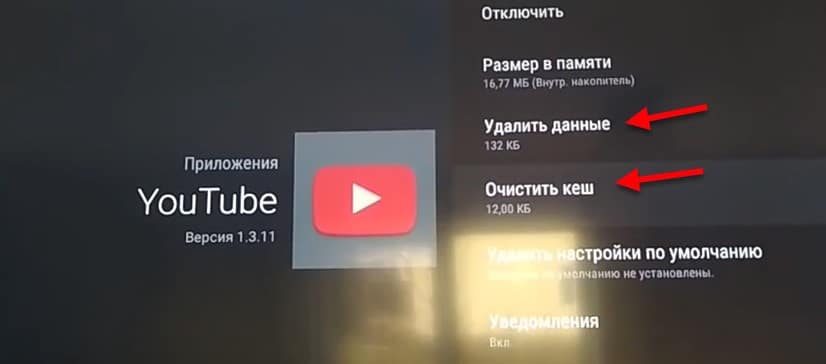
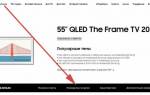
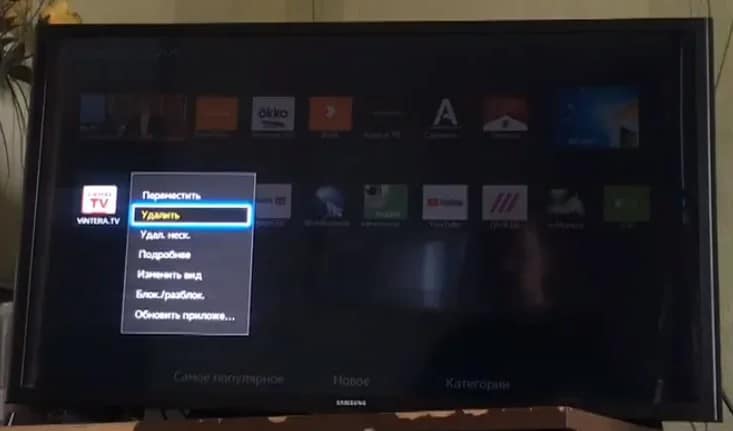

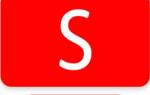








ли со статьей или есть что добавить?